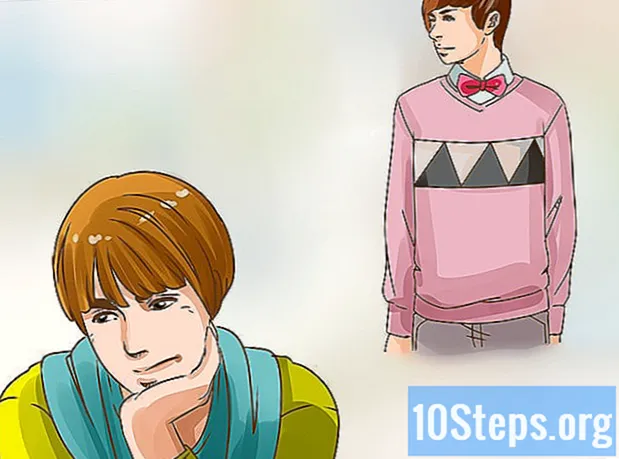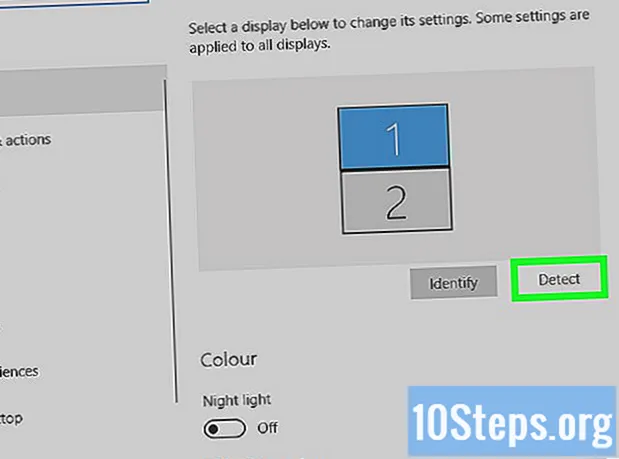நூலாசிரியர்:
Morris Wright
உருவாக்கிய தேதி:
27 ஏப்ரல் 2021
புதுப்பிப்பு தேதி:
16 மே 2024

உள்ளடக்கம்
உங்கள் ஐபோனைக் கண்டுபிடிக்க ஆப்பிள் வழங்கும் கண்காணிப்பு செயல்பாட்டை எவ்வாறு பயன்படுத்துவது என்பதை இந்த கட்டுரை உங்களுக்குக் கற்பிக்கும்.
படிகள்
3 இன் முறை 1: ஐபோன் கண்டுபிடி செயல்படுத்துகிறது
"அமைப்புகள்" திறக்கவும். இது பொதுவாக முகப்புத் திரையில் காணப்படும் சாம்பல் கியர் ஐகான் (⚙️) கொண்ட பயன்பாடு ஆகும்.

உங்கள் ஆப்பிள் ஐடியைத் தொடவும். மெனுவின் மேல் பகுதி இது நீங்கள் தேர்ந்தெடுத்த பெயர் மற்றும் படத்தைக் கொண்டுள்ளது.- அமர்வு இன்னும் தொடங்கப்படவில்லை என்றால், தட்டவும் உள்நுழைக , உங்கள் ஆப்பிள் ஐடி மற்றும் கடவுச்சொல் விவரங்களை உள்ளிட்டு தட்டவும் தொடங்கு.
- நீங்கள் iOS இன் பழைய பதிப்பைப் பயன்படுத்துகிறீர்கள் என்றால், இந்த படி தேவையில்லை.

தொடவும் iCloud. இந்த விருப்பம் மெனுவின் இரண்டாம் பகுதியில் காணப்படுகிறது.
விருப்பத்தை நீங்கள் கண்டுபிடிக்கும் வரை கீழே உருட்டவும் ஐபோனைத் தேடுங்கள். இது "ICLOUD ஐப் பயன்படுத்தும் பயன்பாடுகள் ’’.

"ஐபோனைக் கண்டுபிடி" செயல்பாட்டை உள்ளிட்டு அதை ஆன் நிலைக்கு இயக்கவும். பொத்தான் பச்சை நிறமாக மாறும். இந்தச் செயல்பாடு மற்றொரு சாதனத்தைப் பயன்படுத்தி உங்கள் செல்போனின் இருப்பிடத்தைக் கண்டறிய உங்களை அனுமதிக்கிறது.
"கடைசி இடத்தை அனுப்பு" செயல்பாட்டைச் செயல்படுத்தவும், அதை ஆன் நிலையில் வைக்கவும். ஐபோன் ஒரு முக்கியமான பேட்டரி அளவைக் கொண்டிருக்கும்போது, அணைக்கப்படுவதற்கு முன்பு, கடைசியாக அறியப்பட்ட புவியியல் நிலையை ஐபோன் அனுப்பும்.
3 இன் முறை 2: மற்றொரு ஐபோன் அல்லது ஐபாட் பயன்படுத்துதல்
மற்றொரு சாதனத்தில் "தேடல்" திறக்கவும்.
உங்கள் ஆப்பிள் ஐடி உள்ளிடவும். உங்கள் ஐபோனில் உள்ள அதே உள்நுழைவு மற்றும் கடவுச்சொல் தரவைப் பயன்படுத்தவும்.
- பயன்பாடு வேறொருவருக்கு சொந்தமான சாதனத்தில் இருந்தால், நீங்கள் தேவைப்படலாம் முடி விரும்பிய தரவை உள்ளிட திரையின் மேல் வலது மூலையில்.
ஐபோனைத் தொடவும். இது வரைபடத்திற்குக் கீழே உள்ள சாதனங்களின் பட்டியலில் தோன்றும், அங்கு செல்போனின் இருப்பிடம் காண்பிக்கப்படும்.
- அது அணைக்கப்பட்டிருந்தால் அல்லது பேட்டரி தீர்ந்துவிட்டால், வரைபடம் உங்கள் ஐபோனின் கடைசியாக அறியப்பட்ட நிலையைக் காண்பிக்கும்.
தொடவும் செயல்கள். இந்த விருப்பம் திரையின் கீழ் மையத்தில் காணப்படுகிறது.
தொடவும் ஒலி இயக்கு. இந்த விருப்பம் திரையின் கீழ் இடது மூலையில் உள்ளது. ஐபோன் அருகிலேயே இருந்தால், அதைக் கண்டுபிடிக்க உங்களுக்கு உதவும் ஒலி ஒலிக்கும்.
தொடவும் தொலைந்த பயன்முறை அல்லது தடுதிரையின் கீழ் மையத்தில். ஐபோன் வேறொருவரால் கண்டுபிடிக்கப்பட்ட அல்லது திருடப்பட்ட இடத்தில் தொலைந்து போயிருந்தால் இந்த விருப்பத்தைப் பயன்படுத்தவும்.
- தொலைபேசியின் திறத்தல் குறியீட்டை உள்ளிடவும் (ஒன்று ஏற்கனவே இல்லை என்றால்). உங்களுடன் எந்த தொடர்பும் இல்லாத ஒன்றைப் பயன்படுத்தவும்: அடையாளம், ஓட்டுநர் உரிமம் அல்லது பிற தனிப்பட்ட சரம் இல்லை.
- ஒரு செய்தியை அனுப்பவும், உங்கள் திரையில் காண்பிக்கப்படும் தொலைபேசி எண்ணைத் தொடர்பு கொள்ளவும்.
- தொலைபேசி ஆன்லைனில் இருந்தால், அது உடனடியாக பூட்டப்படும் மற்றும் திறத்தல் குறியீடு இல்லாமல் மீட்டமைக்க முடியாது. ஐபோனின் தற்போதைய இருப்பிடத்தையும், நிலையில் எந்த மாற்றங்களையும் நீங்கள் காண முடியும்.
- இது ஆஃப்லைனில் இருந்தால், மறுபுறம், அது இயக்கப்பட்டவுடன் தடுக்கப்படும். நீங்கள் மின்னஞ்சல் வழியாக அறிவிப்பைப் பெறுவீர்கள், மேலும் செல்போனின் நிலையைக் கண்காணிக்க முடியும்.
- உங்களிடம் மேக் இருந்தால், உங்கள் ஃபார்ம்வேர் கடவுச்சொல்லை அல்லது உங்கள் மறந்துவிட்டால் ஐபோனைத் தேடுங்கள், நீங்கள் அதை ரசீது அல்லது வாங்கிய பிற ஆதாரங்களுடன் ஆப்பிள் கடைக்கு எடுத்துச் செல்ல வேண்டும்.
தொடவும் ஐபோனை நீக்கு. இந்த விருப்பம் திரையின் கீழ் வலது மூலையில் காணப்படுகிறது, மேலும் உங்கள் ஐபோனை மீட்டெடுக்க முடியாது அல்லது உங்கள் தனிப்பட்ட தகவல்கள் ஆபத்தில் உள்ளன என்று நீங்கள் அஞ்சினால் மட்டுமே பயன்படுத்தப்பட வேண்டும்.
- இந்த செயல் உங்கள் ஐபோனில் உள்ள எல்லா தரவையும் அழிக்கிறது. IOS இன் புதிய பதிப்புகளில், நீங்கள் இன்னும் உங்கள் தொலைபேசியைக் கண்காணிக்கலாம், பூட்டலாம் மற்றும் ஒலியை இயக்கலாம். கூடுதலாக, இது ஆப்பிள் ஐடி மற்றும் கடவுச்சொல்லைச் செருகும் வரை iOS சாதனத்தை செயல்படுத்துவதைத் தடுக்கிறது. அவர் சட்டப்படி தேவைப்படும் அவசர அழைப்புகளை மட்டுமே செய்ய முடியும்.
- ICloud இல் அல்லது ஐடியூன்ஸ் பயன்படுத்தி உங்கள் ஐபோனின் வழக்கமான காப்புப்பிரதியை உருவாக்கவும்.
3 இன் முறை 3: iCloud.com ஐப் பயன்படுத்துதல்
க்குச் செல்லுங்கள் iCloud. இடதுபுறத்தில் உள்ள இணைப்பைப் பயன்படுத்தவும் அல்லது தட்டச்சு செய்க www.icloud.com உங்கள் உலாவியில்.
உங்கள் ஆப்பிள் ஐடி மற்றும் கடவுச்சொல்லை உள்ளிடவும்.
கிளிக் செய்யவும். கடவுச்சொல் புலத்தின் வலதுபுறத்தில் இந்த ஐகான் அமைந்துள்ளது.
- உங்களிடம் இருந்தால் இரண்டு காரணி அங்கீகாரம் செயல்படுத்தப்பட்டது, கிளிக் செய்யவும் அல்லது தட்டவும் அனுமதிப்பதற்கு மற்றொரு சாதனத்தில் மற்றும் உலாவி இடைவெளிகளில் பெறப்பட்ட ஆறு இலக்க சரிபார்ப்புக் குறியீட்டை உள்ளிடவும்.
கிளிக் செய்க ஐபோனைத் தேடுங்கள். பச்சை ரேடார் ஐகானுடன் கூடிய பயன்பாடு இது.
கிளிக் செய்க எல்லா சாதனங்களும்திரையின் மேற்புறத்தில்.
உங்கள் ஐபோனைக் கிளிக் செய்க. அது இயக்கப்பட்டிருந்தால், அதன் ஐகான் விளக்கத்திற்கு அடுத்த மெனுவில் தோன்றும் "ஐபோன் ’.
- செல்போனின் இடம் வரைபடத்தில் காண்பிக்கப்படும்.
- இது அணைக்கப்பட்டிருந்தால் அல்லது பேட்டரி தீர்ந்துவிட்டால், அது சாதனத்தின் கடைசியாக அறியப்பட்ட இருப்பிடத்தைக் காண்பிக்கும்.
கிளிக் செய்க ஒலியை இயக்கு. இந்த விருப்பம், திரையின் மேல் வலதுபுறத்தில் உள்ள பெட்டியின் கீழ் இடது பக்கத்தில், நீங்கள் அருகில் இருந்தால், உங்கள் ஐபோனைக் கண்டுபிடிக்க உதவும் ஒலியை இயக்கும்.
கிளிக் செய்க தொலைந்த பயன்முறை. இந்த விருப்பம் சாளரத்தின் மேல் வலதுபுறத்தில் உள்ள பெட்டியின் கீழ் மையத்தில் உள்ளது. ஐபோன் வேறொருவரால் கண்டுபிடிக்கப்பட்ட இடத்தில் தொலைந்து போயிருந்தால் அல்லது திருடப்பட்டிருந்தால் அதைப் பயன்படுத்தவும்.
- தொலைபேசியின் திறத்தல் குறியீட்டை உள்ளிடவும் (ஒன்று ஏற்கனவே இல்லை என்றால்). உங்களுடன் எந்த தொடர்பும் இல்லாத ஒன்றைப் பயன்படுத்தவும்: அடையாளம், ஓட்டுநர் உரிமம் அல்லது பிற தனிப்பட்ட சரம் இல்லை.
- ஒரு செய்தியை அனுப்பவும், உங்கள் திரையில் காண்பிக்கப்படும் தொலைபேசி எண்ணைத் தொடர்பு கொள்ளவும்.
- தொலைபேசி ஆன்லைனில் இருந்தால், அது உடனடியாக பூட்டப்படும் மற்றும் திறத்தல் குறியீடு இல்லாமல் மீட்டமைக்க முடியாது. ஐபோனின் தற்போதைய இருப்பிடத்தையும், நிலையில் எந்த மாற்றங்களையும் நீங்கள் காண முடியும்.
- இது ஆஃப்லைனில் இருந்தால், மறுபுறம், அது இயக்கப்பட்டவுடன் தடுக்கப்படும். நீங்கள் மின்னஞ்சல் வழியாக அறிவிப்பைப் பெறுவீர்கள், மேலும் செல்போனின் நிலையைக் கண்காணிக்க முடியும்.
- உங்களிடம் மேக் இருந்தால், உங்கள் ஃபார்ம்வேர் கடவுச்சொல்லை அல்லது உங்கள் மறந்துவிட்டால் ஐபோனைத் தேடுங்கள், நீங்கள் அதை ரசீது அல்லது வாங்கிய பிற ஆதாரங்களுடன் ஆப்பிள் கடைக்கு எடுத்துச் செல்ல வேண்டும்.
கிளிக் செய்க ஐபோனை நீக்கு. இந்த விருப்பம் திரையின் மேல் வலதுபுறத்தில் உள்ள பெட்டியின் கீழ் வலது மூலையில் காணப்படுகிறது, மேலும் உங்கள் ஐபோனை மீட்டெடுக்க முடியாது அல்லது உங்கள் தனிப்பட்ட தகவல்கள் ஆபத்தில் உள்ளன என்று நீங்கள் அஞ்சினால் மட்டுமே பயன்படுத்தப்பட வேண்டும்.
- இந்த செயல் உங்கள் ஐபோனில் உள்ள எல்லா தரவையும் அழிக்கிறது. IOS இன் புதிய பதிப்புகளில், நீங்கள் இன்னும் உங்கள் தொலைபேசியைக் கண்காணிக்கலாம், பூட்டலாம் மற்றும் ஒலியை இயக்கலாம். கூடுதலாக, இது ஆப்பிள் ஐடி மற்றும் கடவுச்சொல்லைச் செருகும் வரை iOS சாதனத்தை செயல்படுத்துவதைத் தடுக்கிறது. அவர் சட்டப்படி தேவைப்படும் அவசர அழைப்புகளை மட்டுமே செய்ய முடியும்.
- நீக்கப்பட்ட தரவை மீட்டெடுக்க வேண்டுமானால் ஐக்ளவுட்டில் உங்கள் ஐபோனின் வழக்கமான காப்புப்பிரதியை உருவாக்கவும் அல்லது ஐடியூன்ஸ் பயன்படுத்தவும்.
எச்சரிக்கைகள்
- உங்கள் ஐபோன் கடவுச்சொல்லை மறந்துவிடாதீர்கள்!
- தி ஐபோனைத் தேடுங்கள் தொலைபேசி அணைக்கப்பட்டால் அது இயங்காது.